Geriausia nemokama ir mokama „Syslog Server“ programinė įranga, skirta „Windows“.

„Syslog Server“ yra svarbi IT administratoriaus arsenalo dalis, ypač kai reikia tvarkyti įvykių žurnalus centralizuotoje vietoje.
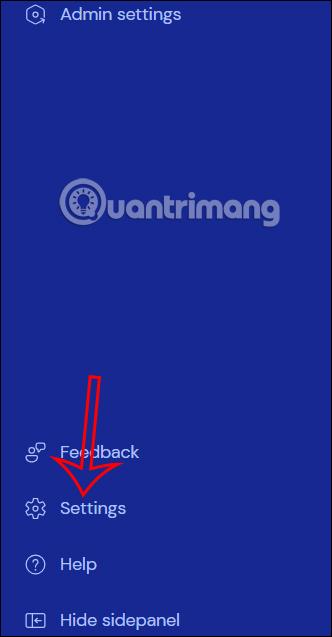
Jungdami kompiuterius per TeamViewer , gausite atsitiktinį slaptažodį, kad įrenginiai galėtų prisijungti vienas prie kito. Užuot naudoję atsitiktinį slaptažodį, kurį TeamViewer generuoja kiekvieną kartą prisijungus, vartotojai gali nustatyti fiksuotą TeamViewer slaptažodį. Naudojant šį TeamViewer fiksuotą slaptažodį, ryšys tarp dviejų įrenginių yra greitesnis, nes kiekvienam prisijungimui tereikia įvesti 1 slaptažodį. Toliau pateiktame straipsnyje bus nurodyta, kaip nustatyti fiksuotą „TeamViewer“ slaptažodį.
Kaip nustatyti fiksuotą TeamViewer slaptažodį
1 žingsnis:
„TeamViewer“ programinės įrangos sąsajoje vartotojai spustelėkite „Nustatymai“ kairiajame sąsajos krašte.

2 žingsnis:
Dabar parodykite įrenginio arba paskyros nustatymų pasirinkimo sąsają, spustelėkite Eiti į šio įrenginio nustatymus .

3 veiksmas:
Perjungę į kompiuterio nustatymų sąrašą, spustelėkite Sauga .

Toliau žiūrėkite į šoną ir spustelėkite Prieigos valdymas , kad nustatytumėte ryšį ir prieigos režimą „TeamViewer“.

4 veiksmas:
Dabar parodykite kitą sąsają, kurią norite koreguoti, taip pat spustelėkite Sauga .

Žvelgdami į šalia esančius koregavimo elementus, randame atsitiktinio slaptažodžio (spontaniškos prieigos) nustatymą , sukuriantį atsitiktinį slaptažodį spontaniškoms prieigoms. Toliau skiltyje Slaptažodžio stiprumas pasirinkite Išjungta (be atsitiktinio slaptažodžio) . Tai atšauks atsitiktinio slaptažodžio režimą.

5 veiksmas:
Tęsdami šią sąsają, vartotojai spustelėja Išplėstinė , kad pamatytų išplėstinius nustatymus.

Pažiūrėkite į turinį šalia Asmeninis slaptažodis , įveskite TeamViewer fiksuotą slaptažodį . Įveskite slaptažodį toliau esančiose 2 eilutėse ir spustelėkite Gerai, kad išsaugotumėte .

Atminkite, kad nustatydami fiksuotą „TeamViewer“ slaptažodį ir pateikdami jį kitiems, jie gali iš karto pasiekti jūsų kompiuterį be jūsų patvirtinimo, todėl vartotojai turi atkreipti dėmesį į „TeamViewer“ fiksuoto slaptažodžio pateikimą tiems, kurie tiki.
„Syslog Server“ yra svarbi IT administratoriaus arsenalo dalis, ypač kai reikia tvarkyti įvykių žurnalus centralizuotoje vietoje.
524 klaida: Įvyko skirtasis laikas yra „Cloudflare“ specifinis HTTP būsenos kodas, nurodantis, kad ryšys su serveriu buvo nutrauktas dėl skirtojo laiko.
Klaidos kodas 0x80070570 yra dažnas klaidos pranešimas kompiuteriuose, nešiojamuosiuose kompiuteriuose ir planšetiniuose kompiuteriuose, kuriuose veikia „Windows 10“ operacinė sistema. Tačiau jis taip pat rodomas kompiuteriuose, kuriuose veikia „Windows 8.1“, „Windows 8“, „Windows 7“ ar senesnė versija.
Mėlynojo ekrano mirties klaida BSOD PAGE_FAULT_IN_NONPAGED_AREA arba STOP 0x00000050 yra klaida, kuri dažnai įvyksta įdiegus aparatinės įrangos tvarkyklę arba įdiegus ar atnaujinus naują programinę įrangą, o kai kuriais atvejais klaida yra dėl sugadinto NTFS skaidinio.
„Video Scheduler Internal Error“ taip pat yra mirtina mėlynojo ekrano klaida, ši klaida dažnai pasitaiko „Windows 10“ ir „Windows 8.1“. Šiame straipsnyje bus parodyta keletas būdų, kaip ištaisyti šią klaidą.
Norėdami pagreitinti „Windows 10“ paleidimą ir sutrumpinti įkrovos laiką, toliau pateikiami veiksmai, kuriuos turite atlikti norėdami pašalinti „Epic“ iš „Windows“ paleisties ir neleisti „Epic Launcher“ paleisti naudojant „Windows 10“.
Neturėtumėte išsaugoti failų darbalaukyje. Yra geresnių būdų saugoti kompiuterio failus ir išlaikyti tvarkingą darbalaukį. Šiame straipsnyje bus parodytos efektyvesnės vietos failams išsaugoti sistemoje „Windows 10“.
Nepriklausomai nuo priežasties, kartais jums reikės pakoreguoti ekrano ryškumą, kad jis atitiktų skirtingas apšvietimo sąlygas ir tikslus. Jei reikia stebėti vaizdo detales ar žiūrėti filmą, turite padidinti ryškumą. Ir atvirkščiai, galbūt norėsite sumažinti ryškumą, kad apsaugotumėte nešiojamojo kompiuterio akumuliatorių.
Ar jūsų kompiuteris atsitiktinai atsibunda ir pasirodo langas su užrašu „Tikrinti, ar nėra naujinimų“? Paprastai tai nutinka dėl MoUSOCoreWorker.exe programos – „Microsoft“ užduoties, padedančios koordinuoti „Windows“ naujinimų diegimą.
Šiame straipsnyje paaiškinama, kaip naudoti PuTTY terminalo langą sistemoje Windows, kaip sukonfigūruoti PuTTY, kaip kurti ir išsaugoti konfigūracijas ir kurias konfigūracijos parinktis keisti.








